
Raspberry Pi Imagerを使用して、Windows、Mac、またはLinuxからSDカードを作成します。
ⓘ Cet article peut avoir été partiellement ou totalement traduit à l'aide d'outils automatiques. Nous nous excusons des erreurs que cela pourrait engendrer.
3月5日、Raspberry Pi財団は、SDカード、Raspberry Pi Imager、およびこれを任意のOSから簡単に作成できる自家製ツールのリリースを発表しました。
したがって、Raspberry Pi Imagerを使用してRaspbian(またはその他)をSDカードにインストールする方法を説明します。
必要な機器。
Raspberry Pi用のSDカードを作成できるようにするには、次の3つが必要です。
- Windows、MacOSまたはLinux(Debianタイプのディストリビューションおよび派生物)を実行しているコンピューター。
- microSDカード。
- MicroSDカードリーダー。
Raspberry Pi Imagerのインストールは簡単です!
Raspberry Pi Imagerは、オペレーティングシステム上の他のソフトウェアと同様にインストールされます。お使いのシステム、Windows、MacOS、Linuxに適したバージョンをダウンロードし、ダウンロードしたファイルをダブルクリックしてガイドに従ってください。
Linuxの場合、UbuntuなどのDebianベースのシステムが必要になることに注意してください。
したがって、私たちは、ほとんどの初心者の手の届く範囲にある、クラシックなインスタレーションを使用しています。
Raspberry Pi ImagerでSDカードをフラッシュするのは簡単です。
ソフトウェアがインストールされたので、SDカードをフラッシュして、選択したシステムをインストールできます。もう一度、そよ風になっていることがわかります。
SDカードをコンピューターに挿入し、Raspberry Pi Imagerを起動すると、下のウィンドウが表示されます。
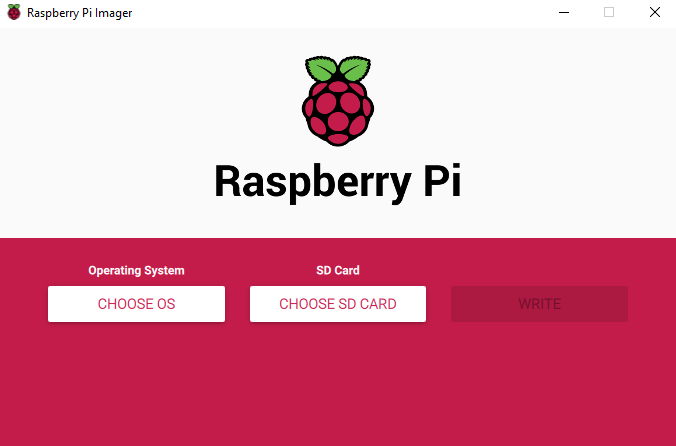
ご覧のとおり、インストールは3つの段階で行われます。システムの選択、カードの選択、書き込みの開始です。
インストールするOSを選択します。
良いニュースです。インストールするシステムのイメージを事前にダウンロードする必要はありません。RaspberryPi Imagerがそれを行います。
最初のボタンをクリックすると、インストール可能なシステムのドロップダウンリストが表示されます。興味のあるシステムをクリックしてください。
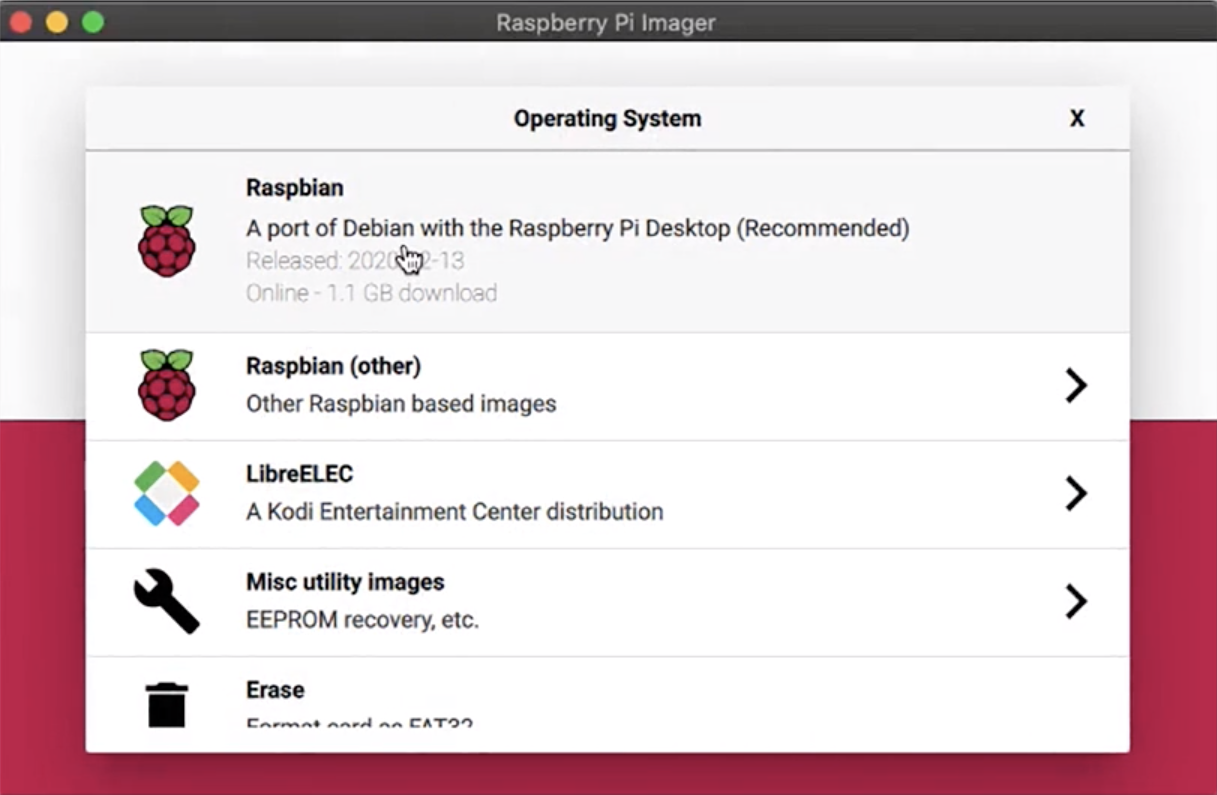
次のようないくつかのオプションが利用できることがわかります。"Misc utility images"、カードまたはEEPROMメモリの修理用 "Erase"、カードをFAT32でフォーマットする、または "Use custom" ソフトウェアにダウンロードさせるのではなく、PCから画像を使用する場合。
SDカードを選択します。
インストールするシステムを選択したら、インストール先を選択する必要があります。これを行うには、2番目のボタンをクリックすると、PCに接続されているUSBキー/ SDカードのリストが表示されます。
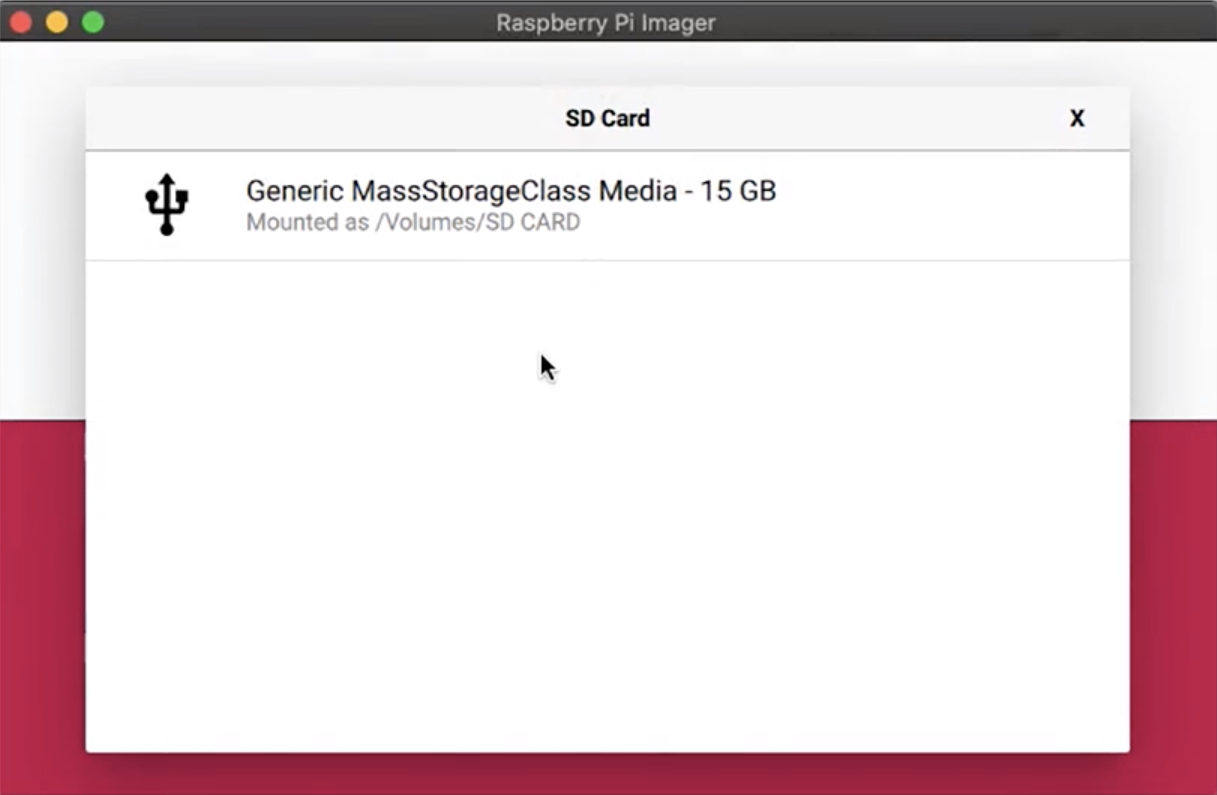
リストでSDカードをクリックすると、最後のステップに移動します。
カードへの書き込みを開始します。
インストールするシステムを選択し、どこにインストールするかを決めました。ボタン "Write" 右側はグレー表示されなくなり、クリックして終了するだけです!
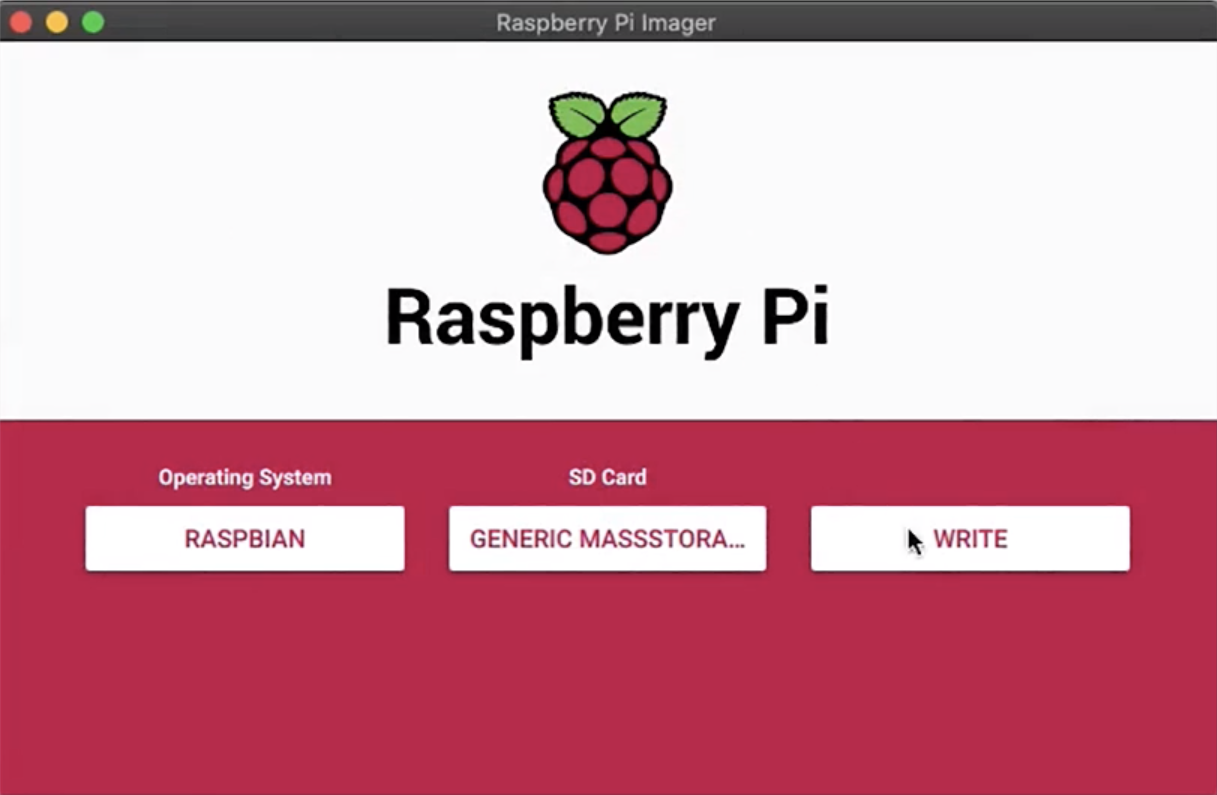
進行状況バーに書き込みの進行状況が表示されます。終了を待ってカードを取り外し、Raspberry Piに挿入するだけです!
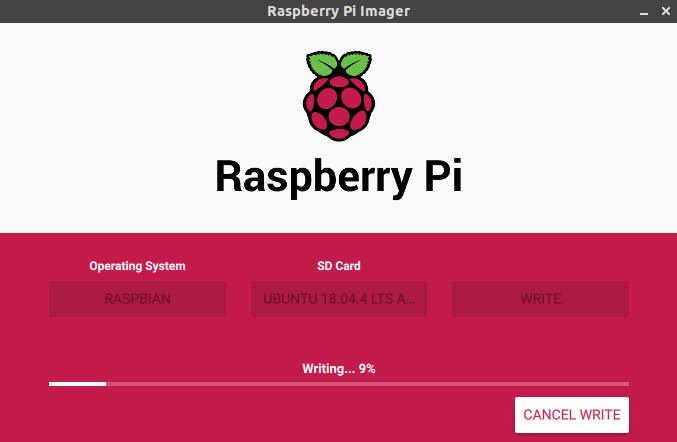
もちろん、必要に応じてSSHを有効にすることを忘れないでください!
